
كيفية تغيير أيقونات الأقراص الصلبة في حاسوب يعمل بنظام ويندوز 10
تغيير أيقونات الأقراص الصلبة في حاسوب يعمل بنظام ويندوز 10 ، مقارنة بالإصدارات الأقدم من Windows، يوفر نظام التشغيل Windows 10 المزيد من الميزات وخيارات التخصيص التي يمكن تطبيقها في الحاسوب. على الرغم من أن نظام التشغيل ليس بغرض التخصيص الذي يجعل النظام يتغير كليًا، إلا أنه يسمح بالتخصيص لبعض من المهام وكذلك على صعيد شكل النظام بدرجة كبيرة. فالكثير من المزايا التي جعلت نظام التشغيل ويندوز 10 وهو الاصدار الأخير من النظام من أبرز انظمة التشغيل التي جاءت على مر السنين. ويعود ذلك إلى أن هذا النظام أكثر مرونة من الأنظمة السابقة. وفي هذا الموضوع سنتحدث عن موضوع جمالي للحاسوب وهو تغيير أيقونات الأقراص الصلبة في حاسوب يعمل بنظام ويندوز 10.
تخصيص أيقونات الأقراص الصلبة في ويندوز 10
من أجل تنظيم الحاسوب وتخصيص بعض الأشياء فيه التي توحي بأننا نمتلك القدرة على التنظيم لهذا الحاسوب، نجد أن الكثيرين يبحون عن تثبيت البرامج التي تساعد في هذا الشأن. ولكن قام نظام التشغيل ويندوز 10 بجعل النظام أكثر حيوية من ذي قبل، وذلك بإتاحة الفرصة للمستخدمين لتخصيص النظام بالشكل المطلوب. وذلك عبر بعضٍ من الأدوات والحيل التي يمكن تطبيقها في النظام بالتالي الوصول إلى الهدف المنشود من كل أداة.
وفي هذا الموضوع سنستعرض معكم خدعة بسيطة وسهلة بإمكانكم تطبيقها في النظام لديكم. حيث ستسمح لكم هذه الخدعة كما تحدثنا في هذا العنوان من تخصيص أيقونات الأقراص الصلبة في نظام التشغيل ويندوز 10. فلو قمت بالدخول إلى جهاز الكمبيوتر My Computer، وقم باستعراض الأقراص الصلبة ستجد أنها تحمل ذات الأيقونة. وفي أسفل منها ستجد كما من المساحة قد استهلك تلك الأقراص الصلبة لديك في الحاسوب. ولكن لنجعل الأمر يبدو أكثر احترافية، وذلك بتخصيص أيقونات تلك الأقراص الصلبة، وهذا عبر تعيين ايقونات خاصة بكل قرص من هذه الأقراص.
وفي هذا الموضوع سنستعرض معكم هذه الطريقة خطوة بخطوة، مع طريقة تحميل تلك الأيقونات في الحاسوب لديكم. ولكن يجب الانتباه أن هذا الأمر هو من جعل الحاسوب الخاص بنا يتمتع بخصوصية أكبر في الشكل والمظهر. بل وحتى سيغير الشكل القديم إلى أي شكل نريد.
كيفية تغيير أيقونات الأقراص الصلبة في حاسوب يعمل بنظام ويندوز 10
البعض منكم قد يجد أن هذا الموضوع لن يزيد من قيمة الحاسوب شيء. ولكن هناك فئة كبيرة من المستخدمين ممن تعشق التغيير في الحاسوب وتبحث عن مظهر جمالي للحاسوب ووضع لمسة خاصة بهم، ومن أجل ذلك نلبي رغبة هذه الفئة بالتحديد.
خطوات تغيير أيقونات الأقراص الصلبة في Windows 10
أولًا، يجب عليك أن تقوم بتحميل الأيقونة التي تريد تعيينها للقرص الصلب في حاسوبك. حيث يجب أن يكون صيغة هذه الأيقونة تنتهي بـ .ico ، ووضعنا لكم رابط هذا الموقع لتحميل الأيقونات بهذه الصيغة.
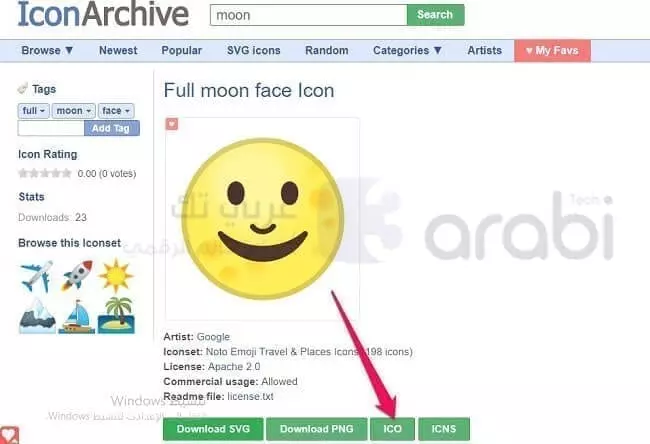
قم بفتح الآن القرص الصلب الذي تريد أن تقوم بتغيير الأيقونة الخاصة به، وقم بلصق ملف الأيقونة التي قمت بتحميلها في هذا القرص الصلب.
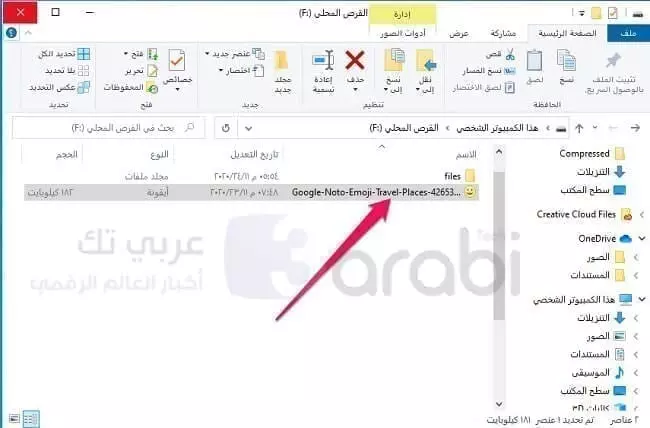
الآن قم بإنشاء مستند نصي جديد في هذا القرص الصلب أيضًا. وهذا لأننا سنحتاج إلى إدخال سكريبت خاص لتعيين هذه الأيقونة.
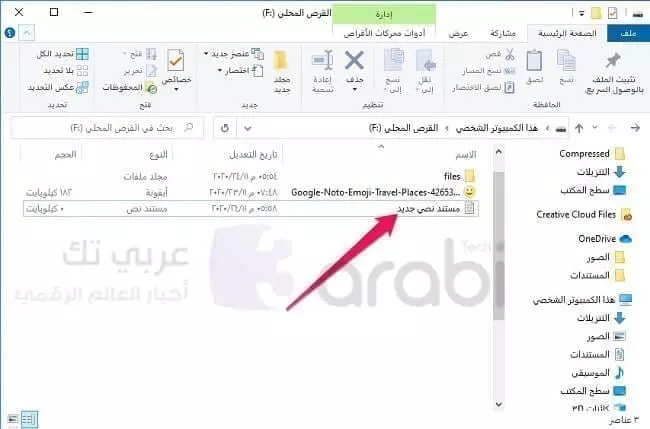
هنا، قم بفتح المستند النصي الذي قمت بإنشائه في الخطوة السابقة، ومن ثم قم بنسخ السكريبت في الأسفل مع استبدال النجوم باسم الأيقونة الذي قمت بتحميلها.
| [autorun]
ICON=***.ico |
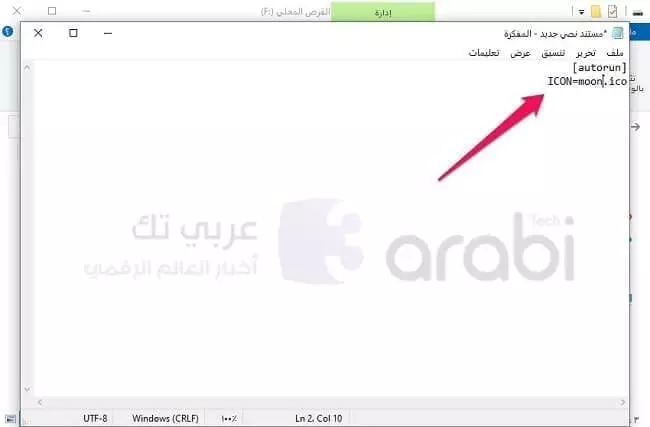
في الخطوة التالية، قم بحفظ هذا المستند النصي الجديد وذلك بتعيين الاسم الجديد له وهو autorun.inf ومن ثم قم بحفظ المستند النصي بنفس القرص الصلب الذي ترغب في تغيير الأيقونة الخاصة به.
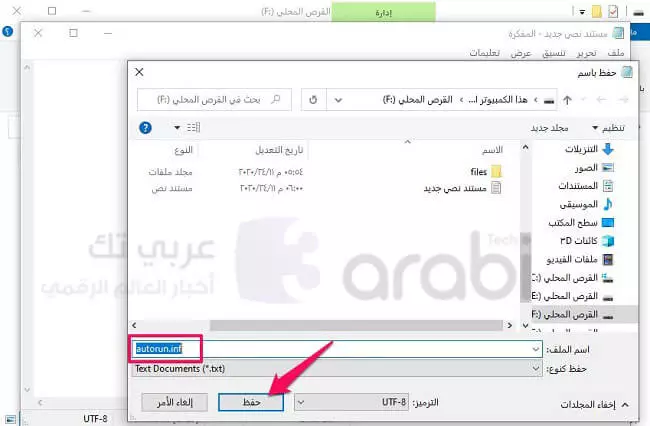
قم بإعادة تشغيل الحاسوب الآن، وذلك من أجل تطبيق التغييرات التي تم اجرائها في السابق. حيث بمجرد إعادة تشغيل الحاسوب ستجد أن الأيقونة التي قمت بتعيينها للقرص الصلب قد تم تطبيقها. وأصبحت تظهر لك كأيقونة لذلك القرص الصلب.
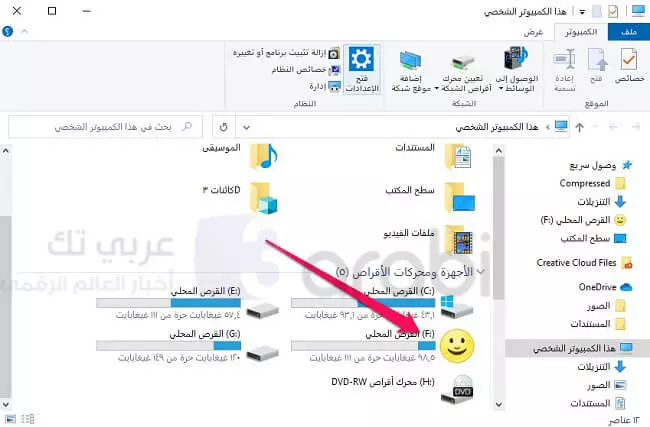
في حال كنت ترغب بإرجاع الأيقونة السابقة للقرص الصلب الخاص بك. يكفي فقط أن تقوم بحذف الملفات التي تم إنشائها كافة في القرص الصلب بشكل كامل. ومن قم إعادة تشغيل الحاسوب مرة أخرة لترى أن كل شيء عاد كما كان.



